จะกำหนดวันหมดอายุของคูปองใน WooCommerce ได้อย่างไร?
เผยแพร่แล้ว: 2023-02-24คุณต้องการกำหนดวันหมดอายุของคูปองในร้านค้า WooCommerce ของคุณหรือไม่?
ถ้าใช่ คุณมาถูกที่แล้ว ในบทความนี้ เราจะแสดงวิธีกำหนดวันและเวลาหมดอายุสำหรับคูปอง WooCommerce
คุณมีข้อสงสัยเกี่ยวกับการกำหนดวันหมดอายุของคูปองในร้านค้าของคุณหรือไม่? เริ่มต้นด้วยการตอบคำถามที่ชัดเจน
ทำไมคุณต้องกำหนดวันหมดอายุของคูปอง WooCommerce
คูปอง WooCommerce ยอดเยี่ยมมาก! ไม่ต้องสงสัยเลยว่า เจ้าของร้านค้าส่วนใหญ่พึ่งพาระบบคูปองใน WooCommerce สำหรับกลยุทธ์ทางการตลาด เช่นเดียวกับกิจกรรมการตลาดอื่น ๆ คูปอง WooCommerce หากไม่ได้รับการจัดการอย่างถูกต้องอาจทำให้เกิดผลเสียต่อร้านค้าของคุณได้
สมมติว่าคุณได้สร้างคูปองส่วนลดพิเศษสำหรับวันวาเลนไทน์ในร้านค้า WooCommerce ของคุณและลืมที่จะลบมันออกจากคูปองร้านค้าของคุณด้วยตนเองหลังการขาย ดังนั้นลูกค้าของคุณจะใช้คูปองต่อไป กินผลกำไรของคุณ
ต่อไปนี้คือเหตุผลหลักบางประการที่คุณควรกำหนดวันหมดอายุของคูปองในร้านค้า WooCommerce ของคุณ:
สร้างความรู้สึกเร่งด่วน
คูปองที่มีวันหมดอายุจะสร้างความรู้สึกเร่งด่วนให้กับลูกค้าของคุณ ลูกค้าจะรู้สึกกลัวว่าจะพลาดหากไม่ดำเนินการอย่างรวดเร็ว หากคูปองบนเว็บไซต์ร้านค้าของคุณไม่มีวันหมดอายุ ลูกค้าของคุณอาจไม่รู้สึกถึงความพิเศษในการได้รับส่วนลด พวกเขาอาจคิดถึงทางเลือกอื่นด้วยซ้ำ และอาจจะไม่ซื้อจากร้านค้าของคุณ
เพิ่มอัตราการแปลง
เสริมข้อแรก ความรู้สึกเร่งด่วนจะส่งผลให้การแปลงเร็วขึ้น ลูกค้าของคุณจะมีเวลาน้อยลงในการคิดว่าจะดำเนินการชำระเงินต่อหรือไม่ วิธีนี้จะเร่งกระบวนการแปลงและเพิ่มอัตราการแปลงบนเว็บไซต์ร้านค้าของคุณ
สร้างส่วนลดพิเศษสำหรับวันหยุด
การตั้งค่าวันหมดอายุในคูปองจะช่วยให้คุณสร้างคูปองพิเศษเฉพาะวันหยุดบนเว็บไซต์ร้านค้าของคุณได้ คูปองเฉพาะวันหยุดมีอัตราการแปลงสูงกว่าคูปองปกติ ลูกค้าคาดหวังส่วนลดในวันหยุด คุณสามารถสร้างคูปองสำหรับการลดราคาในฤดูหนาว การลดราคาในฤดูร้อน ส่วนลดพิเศษปีใหม่ และอื่นๆ
จัดการคูปองอัตโนมัติ
คุณสามารถทำให้การจัดการคูปองเป็นไปโดยอัตโนมัติโดยการตั้งค่าข้อจำกัดที่เหมาะสมสำหรับคูปอง WooCommerce ของคุณ วันหมดอายุของคูปองสามารถช่วยให้คุณจัดการคูปองโดยอัตโนมัติได้อย่างง่ายดาย สมมติว่าคุณกำลังจัดงานลดราคาฤดูหนาวตั้งแต่เดือนธันวาคมถึงมกราคม
คุณสามารถทำให้คูปองหมดอายุโดยอัตโนมัติในวันที่ 31 มกราคม ดังนั้นลูกค้าของคุณจะไม่สามารถใช้ประโยชน์จากคูปองลดราคาฤดูหนาวได้ตั้งแต่วันที่ 1 กุมภาพันธ์เป็นต้นไป
สร้างความน่าเชื่อถือ
ลองนึกภาพว่าคุณสร้างคูปองส่วนลดสำหรับการลดราคาในฤดูหนาวและคูปองนั้นยังคงอยู่ในฤดูร้อน สิ่งนี้จะสร้างความสงสัยให้กับลูกค้าของคุณเกี่ยวกับความน่าเชื่อถือของร้านค้าของคุณ ใช่ ลูกค้าชอบส่วนลด แต่นั่นไม่ได้หมายความว่าพวกเขายินดีที่จะใช้รหัสคูปอง 'WINTER10' ในช่วงฤดูร้อน
นั่นคือเหตุผลบางประการที่ทำให้การกำหนดวันหมดอายุของคูปอง WooCommerce เป็นสิ่งสำคัญ
จะกำหนดวันหมดอายุของคูปอง WooCommerce ได้อย่างไร?
ตอนนี้ให้เราดูวิธีกำหนดวันหมดอายุสำหรับคูปอง WooCommerce
ขั้นตอนที่ 1: ไปที่คูปอง WooCommerce
ลงชื่อเข้าใช้บัญชีผู้ดูแลระบบ WordPress ของคุณ
จากนั้น จากแผงการดูแลระบบ ไปที่ การตลาด และเลือก คูปอง
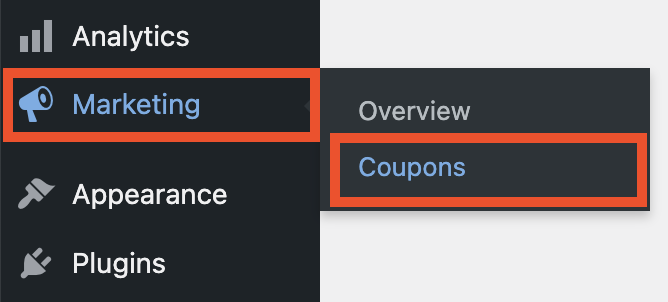
ขั้นตอนที่ 2: สร้างคูปอง WooCommerce ใหม่
คลิกที่ปุ่ม เพิ่มคูปอง เพื่อสร้างคูปองใหม่ในร้าน WooCommerce ของคุณ
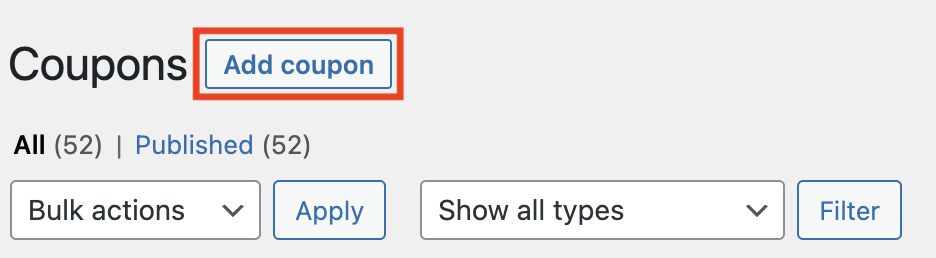
ขั้นตอนที่ 3: ป้อนรหัสคูปอง
ป้อนรหัสคูปองและเพิ่มคำอธิบายสั้นๆ
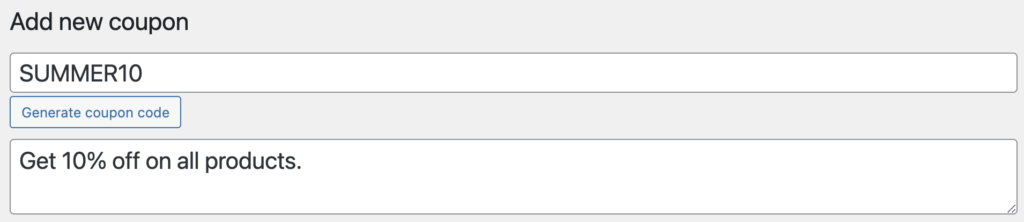
ตัวอย่างเช่น,
รหัสคูปอง: SUMMER 10
รายละเอียด: รับส่วนลด 10% สำหรับผลิตภัณฑ์ทั้งหมด
ขั้นตอนที่ 4: กำหนดวันหมดอายุของคูปอง
ตอนนี้เลื่อนลงไปที่กล่องเม ตาข้อมูลคูปอง
ประเภทส่วนลด: เลือกประเภทส่วนลด เลือก เปอร์เซ็นต์ส่วนลด เป็นประเภทส่วนลด
จำนวนคูปอง: ที่นี่ เลือกจำนวนส่วนลด เราจะเลือก 10 สิ่งนี้จะให้ส่วนลด 10% สำหรับสินค้าในร้านของเรา
อนุญาตการจัดส่งฟรี: เปิดใช้งานหรือปิดใช้งานช่องทำเครื่องหมายนี้สำหรับการจัดส่งฟรีสำหรับลูกค้าของคุณ
วันหมดอายุของคูปอง: กำหนดวันหมดอายุของคูปอง WooCommerce จากที่นี่ คูปองจะหมดอายุตามวันที่กำหนด
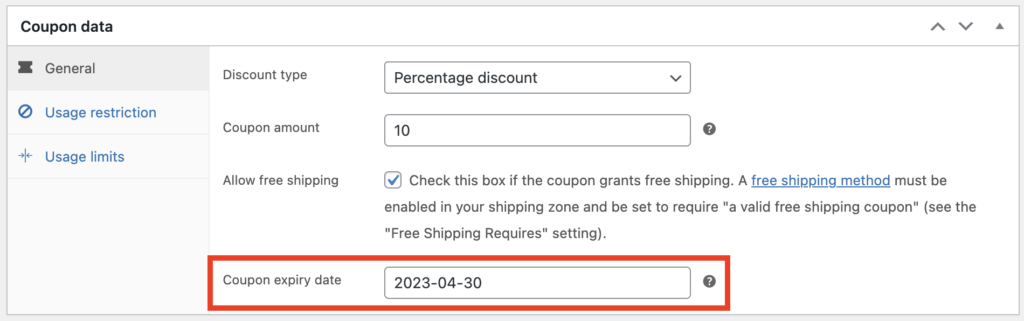
กำหนดการตั้งค่าที่จำเป็นอื่นๆ สำหรับคูปอง WooCommerce และคลิก เผยแพร่ เพื่อบันทึกคูปอง
ตอนนี้ คุณได้กำหนดวันหมดอายุสำหรับคูปอง WooCommerce เรียบร้อยแล้ว
จะกำหนดวันที่เริ่มต้นและวันที่สิ้นสุดสำหรับคูปอง WooCommerce ได้อย่างไร? ใช้ปลั๊กอินฟรี
บางครั้งคุณอาจต้องการสร้างวันที่เริ่มต้นและวันที่สิ้นสุดสำหรับคูปอง WooCommerce สิ่งนี้มีประโยชน์สำหรับการตั้งเวลาการขายตามเทศกาลในร้านค้า WooCommerce ของคุณ คุณสามารถกำหนดเวลาให้คูปองเริ่มใช้งานได้ตั้งแต่วันที่กำหนด และคูปองจะหมดอายุโดยอัตโนมัติหลังจากวันที่กำหนด

ฟิลด์คูปอง WooCommerce เริ่มต้นไม่มีตัวเลือกในการสร้างวันที่เริ่มต้น ดังนั้นเราจะต้องใช้ปลั๊กอินคูปองของบุคคลที่สาม สำหรับบทช่วยสอนนี้ เราจะใช้ปลั๊กอิน Smart Coupons โดย WebToffee
ทำตามขั้นตอนด้านล่าง:
ขั้นตอนที่ 1: ติดตั้งคูปองอัจฉริยะสำหรับ WooCommerce
จากคอนโซลผู้ดูแลระบบ WordPress ให้ไปที่ ปลั๊กอิน > เพิ่มใหม่
ค้นหา 'คูปองอัจฉริยะสำหรับ WooCommerce' โดย WebToffee
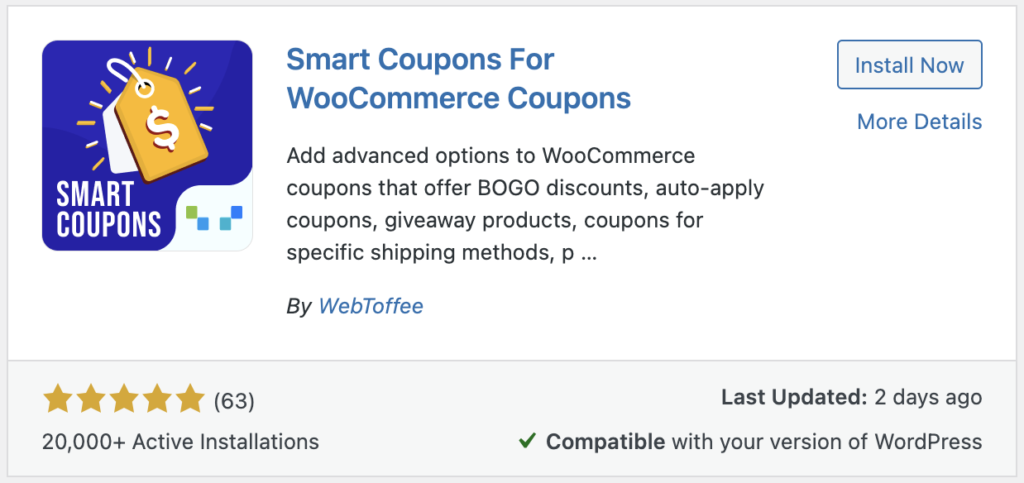
เมื่อคุณพบปลั๊กอินแล้ว ให้คลิกที่ ติดตั้งทันที เพื่อติดตั้งปลั๊กอิน
จากนั้นเปิดใช้งานปลั๊กอิน
ขั้นตอนที่ 2: เพิ่มคูปองใหม่
ไปที่ Smart Coupons > เพิ่มคูปอง จากคอนโซลผู้ดูแลระบบ WordPress ของคุณ
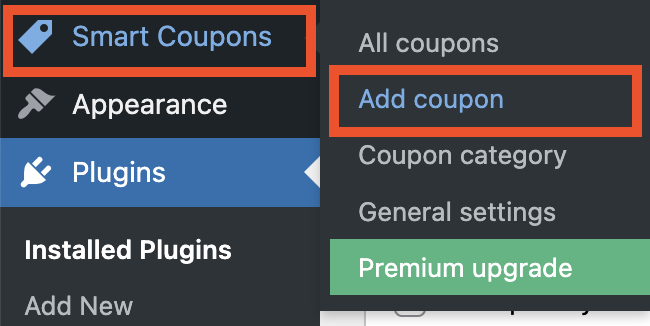
จากนั้นป้อนรหัสคูปองและเพิ่มคำอธิบายสั้นๆ
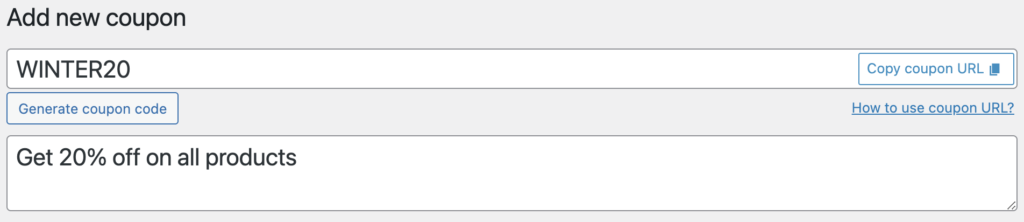
ขั้นตอนที่ 3: กำหนดระยะเวลาหมดอายุของคูปอง
ตอนนี้ เลื่อนลงไปที่กล่องเม ตาข้อมูลคูปอง และเลือกแท็บ ทั่วไป
- เลือกประเภทส่วนลดและจำนวนเงิน
- จากนั้นจากตัวเลือก วันหมดอายุของคูปอง ให้เลือกวันหมดอายุของคูปอง
- เลือกวันที่เริ่มต้นสำหรับคูปองจากตัวเลือก วันที่เริ่มต้นของคูปอง
- เปิดใช้งานช่องทำเครื่องหมาย ใช้คูปองโดยอัตโนมัติ เพื่อใช้คูปองโดยอัตโนมัติเมื่อชำระเงิน
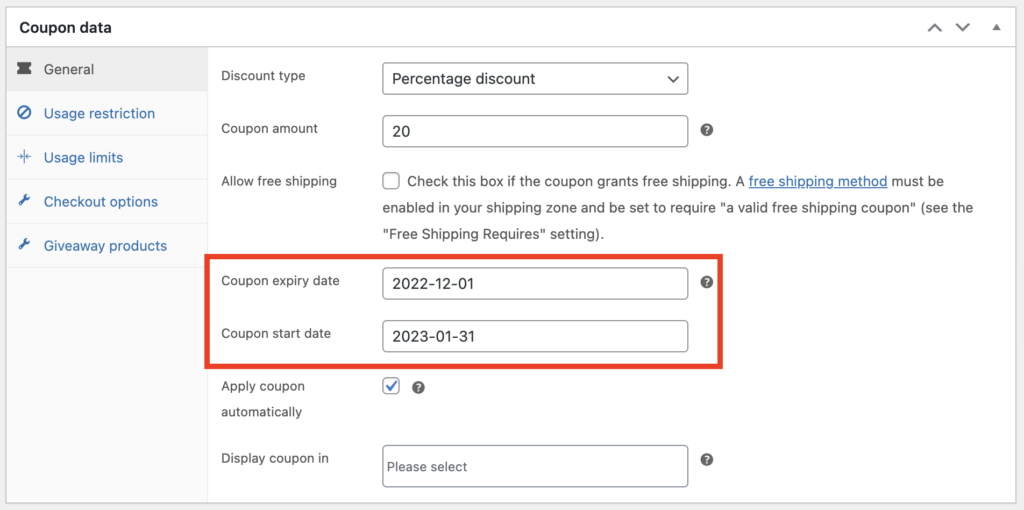
ปลั๊กอินคูปอง WooCommerce นี้มีคุณสมบัติขั้นสูงและข้อจำกัดการใช้งาน กำหนดค่าตัวเลือกอื่นๆ และคลิก เผยแพร่ เพื่อบันทึกคูปอง
คูปองอัจฉริยะสำหรับ WooCommerce – ภาพรวม
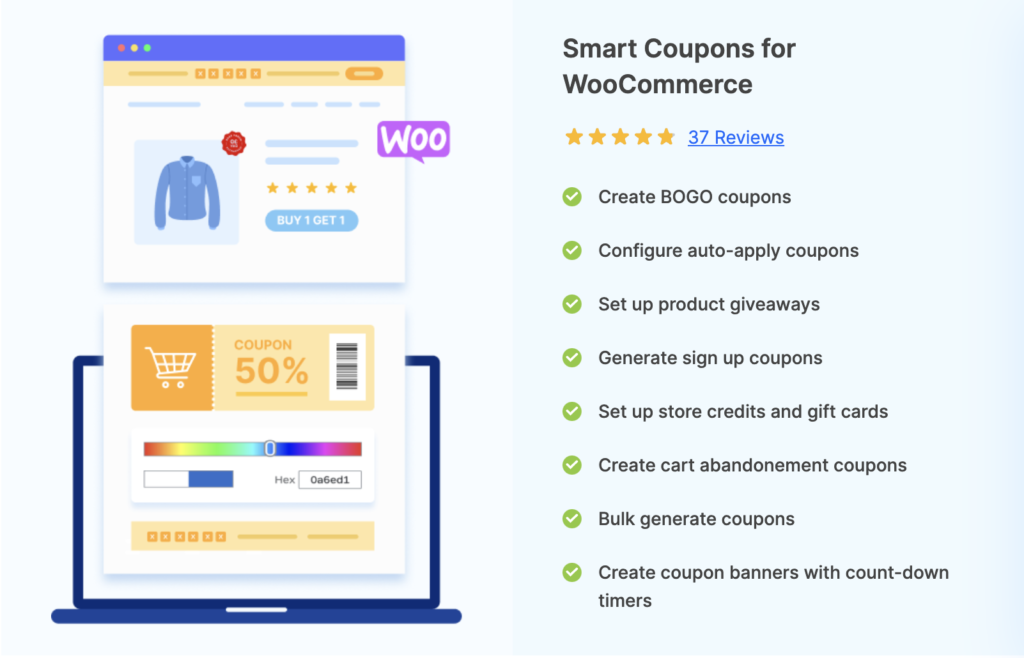
คูปองอัจฉริยะสำหรับ WooCommerce เป็นปลั๊กอินคูปองฟรีเมียมโดย WebToffee ปลั๊กอินช่วยให้คุณสร้างส่วนลดคูปองประเภทต่างๆ บนเว็บไซต์ร้านค้าของคุณ ปลั๊กอินคูปอง WooCommerce นี้แก้ไขข้อกำหนดคูปองทั้งหมดของคุณ มันมีคุณสมบัติมากมายที่จะช่วยคุณเพิ่มยอดขายบนเว็บไซต์ร้านค้าของคุณ
คุณสามารถสร้างคูปอง WooCommerce BOGO โดยใช้ปลั๊กอินนี้ ปลั๊กอินรองรับรูปแบบต่างๆ ของ BOGO เช่น Buy Two Get One, Buy Three และ Get One ที่ส่วนลด 30% เป็นต้น คุณสามารถกำหนดค่าการใช้คูปองอัตโนมัติด้วยปลั๊กอินนี้ การดำเนินการนี้จะใช้รหัสคูปองโดยอัตโนมัติเมื่อตรงตามเงื่อนไขคูปองในขั้นตอนการชำระเงิน
นอกจากนั้น คุณยังสามารถเสนอของรางวัล คูปองลงทะเบียน คูปองการละทิ้งรถเข็น คูปองพิเศษพร้อมตัวจับเวลานับถอยหลัง และอื่น ๆ คุณสมบัติของปลั๊กอินคูปองนี้ดำเนินต่อไป นอกจากนี้ยังมี Add-on สำหรับคูปอง URL ด้วยส่วนเสริมนี้ คุณสามารถสร้าง URL และรหัส QR เฉพาะสำหรับคูปองได้
ปลั๊กอินคูปอง WordPress นี้ยังมีเวอร์ชันฟรีในไลบรารีปลั๊กอิน WordPress พร้อมคุณสมบัติคูปองพื้นฐานบางอย่าง เราใช้ปลั๊กอินคูปองเวอร์ชันฟรีสำหรับบทช่วยสอนนี้
บทสรุป
การตั้งค่าวันหมดอายุสำหรับคูปอง WooCommerce ช่วยให้คุณจัดการคูปองร้านค้าของคุณได้อย่างง่ายดาย คุณไม่ต้องกังวลเกี่ยวกับการลบคูปองด้วยตนเองหลังการขาย การหมดอายุของคูปองจะช่วยในการสร้างความรู้สึกเร่งด่วนให้กับลูกค้าของคุณ
หากคุณกำลังมองหาปลั๊กอินคูปองที่ดีที่สุดสำหรับร้านค้า WooCommerce ของคุณ โปรดดูรายการของเราเกี่ยวกับ 'ปลั๊กอินรหัสคูปอง WordPress ที่ดีที่สุด'
คุณคิดว่าบทความนี้มีประโยชน์หรือไม่? แจ้งให้เราทราบในความคิดเห็น.
- สิ่งนี้มีประโยชน์หรือไม่?
- ใช่ไม่ใช่
